-
daemon tools安装win7系统详解
- 2016-10-16 17:00:00 来源:windows10系统之家 作者:爱win10
daemontools是一个虚拟光驱的工具,支持Win9x/win2k/win2003,支持ps,支持加密光盘,装完不需重启即可用。daemontools是一个先进的模拟备份并且合并保护盘的软件,可以备份SafeDisc保护的软件,daemontools可以打开CUE(CDRWin/DiscDump/Blindread生成的。那daemon tools安装win7系统应该怎么办?下面就让系统之家小编给大家介绍关于daemon tools安装win7系统的方法吧。
下载daemon tools lite并安装;
安装后,双击运行daemon tools lite软件

daemon tools安装win7系统详解图1
添加映像,在打开窗口中,找到下载的win7系统iso文件,选择iso文件,单击打开
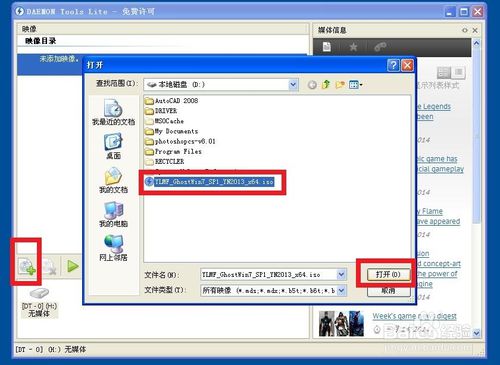
daemon tools安装win7系统详解图2
映像添加后,映像目录下,显示加载的iso文件,单击载入按钮
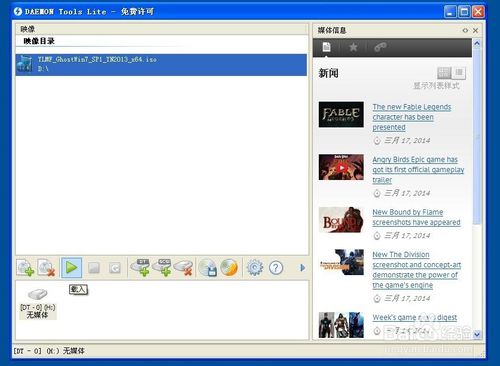
daemon tools安装win7系统详解图3

daemon tools安装win7系统详解图5
双击载入的映像文件,查看文件
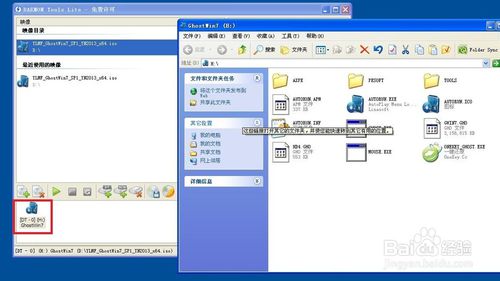
daemon tools安装win7系统详解图6
运行autorun.exe
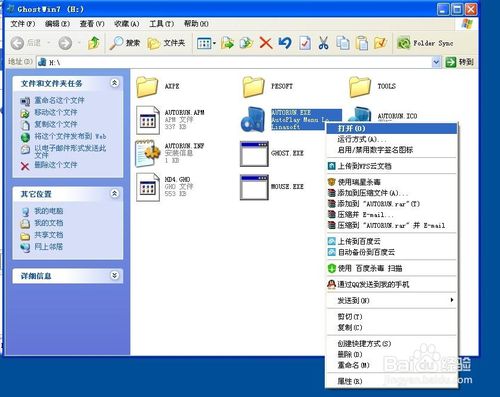
daemon tools安装win7系统详解图7
选择安装Windows系统
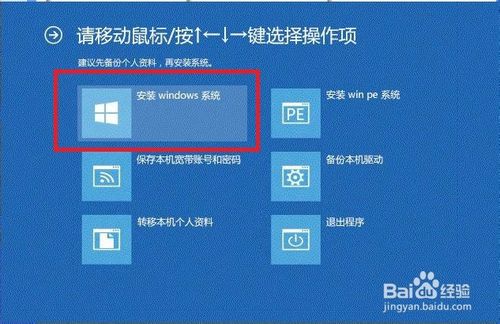
daemon tools安装win7系统详解图8
在OneKey Ghost窗口中,选择还原分区,选择映像文件路径,选择还原到C盘
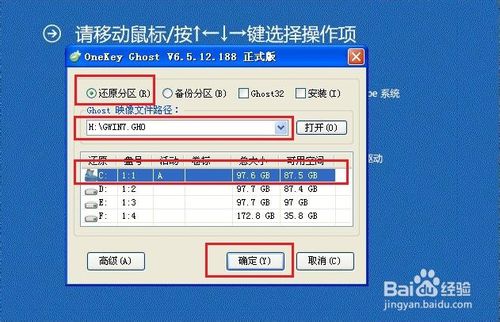
daemon tools安装win7系统详解图9
将映像文件复制到F盘

daemon tools安装win7系统详解图10
单击是,重启计算机安装系统;
接下来计算机会进入无人值守安装
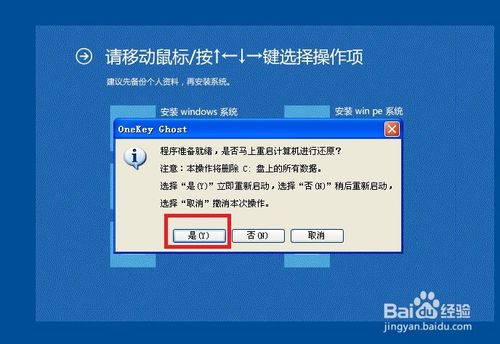
daemon tools安装win7系统详解图11
关于daemon tools安装win7系统的方法到这里就全部结束了,关于daemon tools安装win7系统的方法是不是非常简单的呢?从上面的步骤可以看出优点复杂,但是只要操作起来就不会了,你会感觉很快就完成了整个操作,如果想了解更多的咨询敬请关注windows7官方官网。
猜您喜欢
- win7 u盘安装最新教程2017-10-17
- 电脑手机,小编告诉你手机和电脑怎么互..2018-04-03
- 教你如何清理电脑磁盘2019-01-14
- win8怎么样,小编告诉你win8好用吗..2017-11-25
- win7小马激活工具使用教程2022-09-23
- 虚拟机安装xpu盘启动装系统教程..2017-03-29
相关推荐
- win864位系统装机版最新下载.. 2017-04-03
- Win8系统分区大小安全如何快速调整.. 2015-06-01
- 电脑开机黑屏只有鼠标,小编告诉你电脑.. 2018-03-19
- 怎么一键重装系统windows7比较简单实.. 2017-07-13
- 小编告诉你使用小白一键重装,重装从此.. 2017-08-05
- 系统之家win7纯净版Ghost下载推荐.. 2016-10-31





 系统之家一键重装
系统之家一键重装
 小白重装win10
小白重装win10
 小白系统Ghost xp sp3纯净版系统下载 v1905
小白系统Ghost xp sp3纯净版系统下载 v1905 雨林木风Ghost win10专业版32位下载 v1906
雨林木风Ghost win10专业版32位下载 v1906 系统之家 ghost win7 32位官方旗舰版 v2023.05
系统之家 ghost win7 32位官方旗舰版 v2023.05 豆瓣FM播放器 v1.0.0绿色版
豆瓣FM播放器 v1.0.0绿色版 深度技术ghost win7 x64 纯净版201509
深度技术ghost win7 x64 纯净版201509 谷歌浏览器45.0版本 v45.0.2454.85官方版
谷歌浏览器45.0版本 v45.0.2454.85官方版 深度技术64位
深度技术64位 深度技术ghos
深度技术ghos 狸猫浏览器 v
狸猫浏览器 v 雨林木风win1
雨林木风win1 GPU-Z v0.7.2
GPU-Z v0.7.2 系统之家gho
系统之家gho 地铁0号线 (
地铁0号线 ( 猴子游戏浏览
猴子游戏浏览 电脑公司win7
电脑公司win7 大白菜win7 6
大白菜win7 6 多可文档管理
多可文档管理 uc浏览器绿色
uc浏览器绿色 粤公网安备 44130202001061号
粤公网安备 44130202001061号